
Fazer Cartaz PROCURADO com sua foto
Criando seu cartaz PROCURADO
Espero que tenham gostado da dica de hoje. Até a próxima!


Fazer uma montagem de Quebra-cabeça com uma foto utilizando o Photoshop, GIMP, Photoscape ou qualquer outro programa editor de imagem é uma tarefa bastante complexa e desafiadora para quem não tem conhecimentos técnicos sobre edição de imagem. Na Internet, inclusive no Youtube, existem dezenas, centenas de vídeos que explicam como fazer este efeito nas fotos, no entanto, para acompanhá-los, não necessários alguns requisitos, tais como o programa instalado no computador, muita paciência e muito tempo disponível.

Há, porém, alternativas fantásticas para fazer um efeito Quebra-cabeça com suas imagens; o sites editores de imagem online. Como já o conhecemos noutro artigo que publiquei anteriormente, não entrarei em detalhes, você pode conferir clicando aqui.
Para fazer uma montagem de Quebra cabeça com sua foto, podemos utilizar sites editores online como o BigHugeLabs. Este site possui um vasto leque de modelos fantásticos que podem ser aplicados em suas fotos deixando-as mais bonitas e divertidas. Neste site dispomos do tal efeito quebra-cabeça, o qual podemos aplicar facilmente em qualquer todo. Para usar o site é totalmente grátis e você não precisa criar conta, nem muito menos baixar e instalar qualquer programa em seu computador.
Basicamente, tudo que você precisa fazer é acessar a página do modelo clicando aqui, carregar sua foto para o site e gerar sua montagem clicando no botão Create e aguardar o site processar a imagem. Após a conclusão, você será direcionado para uma página onde será possível visualizar como ficou sua montagem.
Nós preparamos uma videoaula mostrando passo a passo como usar o site BigHugeLabs para montar seu quebra-cabeça com sua foto.
O site Big Huge Labs é um serviço online de edição de imagem fantástico o qual você pode criar lindas montagens de fotos criativas com suas fotografias digitais gratuitamente. Além do efeito Quebra-cabeça você pode navegar no site e encontrar vários efeitos legais. Bom, essa foi a dica de hoje, espero que vocês tenham gostado.

Com os auxílio de aplicativos e sites editores de fotos online podemos fazer bastante coisas legais com nossas fotos, uma das mais comuns é aplicar efeitos e filtros nas fotos para deixá-las com o aspecto mais bonito. Com o crescimento das redes sociais, editar fotografias digitais antes de compartilhar com amigos, tornou-se uma prática bastante comum entre os usuários de Internet, no entanto, até alguns anos atrás, somente as pessoas com conhecimentos técnicos e com disposição para gastar uma grana com licença de programas gráficos, como o Photoshop, é que podiam editar suas fotos, porém, nos últimos anos, com o advento de aplicativos como o Photomania ficou bem fácil e acesível para qualquer pessoa personalizar suas fotos antes de compartilhar nas redes sociais. Neste artigo, iremos conhecer o aplicativo gratuito de aplicação de efeitos para fotos disponível no Facebook, o Photomania.
O Photomania está disponível gratuitamente para qualquer usuário que tenha conta no Facebook. Para acessá-lo é bastante fácil, você só precisa clicar aqui para ter acesso ao aplicativo, caso este seja seu primeiro acesso ao aplicativo, será necessário que você dê as permissões necessárias para que assim o Photomania posso ter acesso aos seus álbuns de fotos do Facebook.

Para usar o Photomania para aplicar efeitos em suas fotos é bastante simples. Basicamente, tudo que você precisa fazer é clicar sobre a categoria correspondente ao efeito que você deseja aplicar na imagem, ou seja, você deve navegar entre as categorias de efeitos e escolher qual dos efeitos, disponíveis na categoria escolhida você quer aplicar. No aplicativo você dispõe de vários efeitos distribuídos devidamente em efeitos sépia, cool, preto e branco, romântico, popart, vintage, artísticos, desenho, etc.

Após selecionar sua categoria de efeitos, está na hora de escolher em qual fotografia irá aplicar o efeito, para isso, você dispõe de duas opções, são elas:escolher uma foto a partir de seus álbuns ou fazer o upload de uma imagem guardada em seu computador.
Depois de ter selecionado a foto na qual deseja aplicar os efeitos, chegou a hora de se divertir aplicando e testando os efeitos disponíveis na categoria selecionada. Quando foi selecionada a imagem, você foi direcionado para uma nova tela onde está dividida em três áreas: no lado esquerdo da tela, em um carrossel vertical estão todos os efeitos que compõe a categoria; na parte central está a imagem escolhida para aplicar os efeitos; na lateral direita você conta com opções de recorte, zoom, salvar, desfazer e fazer ação. Utilize-as para personalizar sua foto.
Para lhe auxiliar nesta tarefa, disponibilizamos um tutorial bem prático e objetivo ensinando passo a passo como usar este aplicativo fantástico para aplicar efeitos em suas fotos. Acompanhe o vídeo tutorial e divirta-se

Fazer uma montagem de fotos não é uma tarefa somente para pessoas que sabem como usar o Photoshop ou qualquer programa editor de imagem como muitos pensam, com o advento dos sites de montagens de fotos, fazer uma montagem criativa com suas fotos tornou-se uma tarefa bastante simples, fácil e divertida. Sites como o Photofunia, Picjoke ou BigHugeLabs podem lhe auxiliar na hora de personalizar suas fotografias digitais deixando-as com um outro ar.
O bom de usar sites editores de imagem online é que você não precisa saber praticamente nada sobre edição de imagem, pois esses sites usam uma tecnologia conhecida como presets que nada mais é do que configurações previamente definidas, ou seja, quando você vai aplicar um efeito em sua foto com o auxílio de editores gráficos como o Photoscape, por exemplo, é necessário você você faça combinações de efeitos, sobreposições, ajustes de cores, brilho, contrastes e nitidez até chegar no resultado esperado. Já os sites que utilizam a tecnologia presets já possuem todos esses efeitos previamente definidos, portanto, não é necessário, jamais, que você passe várias horas fazendo ajustes de filtros e efeitos via programas editores.
Você pode aplicar efeitos sépia (envelhecimento), preto e branco, retrô, vintage, adicionar molduras às suas fotos, carregar efeitos semelhantes aos do aplicativo Instagram utilizando a ferramenta disponível no site Efeitos para Fotos para deixar suas fotos com o aspecto bem legal.
Para usar a ferramenta disponível no site basta acessá-la, carregar sua foto no editor através do botão "Foto", representado por um ícone de uma webcan, em seguida utilizar as ferramentas para aplicar os efeitos e filtros disponíveis no acervo do editor.

A interface do editor é bastante intuitiva e prática, depois que você carregar sua fotografia digital na tela do aplicativo, será bem fácil aplicar os filtros, efeitos, ajustes e molduras disponíveis na galeria. Para carregar sua imagem, você dispõe de três opções: carregar a foto a partir de seus álbuns do Facebook, direto de seu computador ou tirando uma foto através de sua webcan e adicionado-as instantaneamente ao aplicativo do site.
Depois que tiver escolhido uma das opções e carregado sua foto no editor, está na hora de aplicar os efeitos. Nós preparamos uma videoaula bastante completa ensinando passo a passo como usar o editor online gratuito. Assisto ao vídeo tutorial e divirta-se.
Na hora de salvar você também pode escolher entre as três opções: publicar a foto diretamente em seu perfil do Facebook ou fazer o download para seu computador. Para compartilhar a foto no perfil da rede social é necessário que você aceite as permissões para que assim o aplicativo tenha acesso ao seu perfil.
Espero que tenham gostado da dica de hoje. Até a próxima!

Editar nossas fotos para fazer correções, montagens de fotos, colagens de fotos, mosaicos ou aplicar um sites efeitos é uma tarefa bastante divertida, mas que requer prática e conhecimento de edição de imagem e como funciona o programa utilizado. O Adobe Photoshop é programa editor de imagem mais popular e também o mais robusto, pois o mesmo dar suporte à várias atividades de diversos tipos de tarefa, seja para fazer um montagem de fotos com por um simples usuários de rede social ou seja para criar e recortar o layout de um site criado por um Web desiger. O sotware foi lançado em 2000 pela empresa Adobe e de lá pra cá o editor mais popular do mundo tem passado por várias atualizações - cada atualização vem com novos recursos e ferramentas.
O fato de se tratar de um programa bastante completo, sua licença não está acessível para qualquer usuário, para usá-lo, muitas pessoas buscam novas alternativas para editar suas imagens, muito optam por utilizar programas mais simples e grátis, no entanto, se você é usuário que ama o Photoshop ou gostaria de testá-lo para editar suas imagens, no site Montagem com fotos você conta com uma ferramenta fantástica que pode ser usada por qualquer usuário de qualquer lugar ou computador totalmente grátis, sem que seja necessário cadastro ou ter que baixar o programa em seu computador, estou falado do Photoshop Online.
Trata-se de um editor de fotos online gratuito desenvolvido pela equipe estrangeira Pixrl e distribuído para qualquer usuário gratuitamente. Para utilizá-lo, basta acessar o site montagemcomfotos.com.br;e ao navegar no menu superior, clique no ícone Editores Online e escolha o item Photoshop online.
Ao ser carregado o editor, você dispõe de várias opção para carregar sua foto na tela do editor. Você só precisar selecionar a opção que desejar, podendo escolher entre carregar sua foto a partir de seu computador, através de uma url, criar uma nova imagem ou escolher uma foto direto da biblioteca do editor.

A equpe Pixlr fez um excelente trabalho quando resolveram fazer um réplica do maior editor gráfico de imagem do mundo. Sua interface de edição é muito semelhante, você pode utilizar todos os recursos, ferramentas e filtros disponíveis no Photoshop tradicional. Recentemente toda a interface foi reformulada e ainda conta com algumas atualizações bem legais, vale a pena conferir cada detalhe do editor.
Agora você só precisa acessar o editor e deixar suas fotografias digitais com o aspecto mais bonito.
Espero que tenham gostado da dica de hoje e até a próxima!

Nós podemos aplicar efeitos nas nossas fotos para deixarmos mais bonitas e com o aspecto mais elegante. É muito comum usuários, principalmente o público das redes sociais buscarem alternativas na Internet que facilitam a aplicação desses efeitos, uma vez que para aplicar um simples filtro utilizando programas robustos de edição de imagem, tais como o Photoshop ou GIMP, é necessário, além de tê-lo instalado no computador, ter ainda que saber usá-lo e conhecer um pouco sobre edição de imagem.
Grande parte desses usuários que ainda não estão familiarizados com a interfaces de programas editores de imagem, os quais citamos anteriormente, buscar tutoriais e videoaulas em sites como Youtube ou mesmo através da pesquisa do Google, para lhe auxiliar na tarefa de edição e personalização de suas fotografias digitais. Sobretudo, muitos desconhecem o grande poder que os sites editores de fotos online têm quanto à esses tipo de tarefa. Grande parte desses sites facilitam em muitos a vida de muitos usuários que os utilizam, pois eles contam com uma tecnologia nova que se baseiam em presets, que são basicamente configurações de efeitos e/ou filtros previamente definidos pela ferramenta, ou seja, se para aplicar um efeito vintage em sua foto utilizando o Photoshop são necessários vários ajustes e etapas para se chegar a um resultado satisfatório, utilizando ferramentas como o Instagram Online é possível aplicar o mesmo efeito com apenas um clique, isso porque os filtros disponíveis neste aplicativo, já estão definidos.

Agora que já conhecemos um pouco da eficiência dos editores de fotos online, vamos agora aprender como utilizá-los gratuitamente para aplicar os efeitos em nossas fotos.
O editor que iremos utilizar é o Instagram Online, você pode acessá-lo clicando no link. Este editor trabalha com o recurso que falávamos anteriormente, ou seja, com o presets, como o próprio nome já diz, este aplicativo aplica em suas foto filtros e efeitos semelhantes aos do aplicativo para Android. Basicamente, tudo o que você precisa fazer para utilizá-lo é acessar e carregar sua foto através da opção Computer ou através da WebCan. Clicando na opção Computer você pode carregar sua foto a partir de seu computador, logo que você selecionar a imagem, instantaneamente já poderá aplicar os efeitos do Instagram em suas fotos.
Para lhe auxiliar nesta tarefa, nós preparamos uma videoaula passo a passo com todas as etapas, assista a acompanhe as instruções abaixo:
Como podemos observar, além dos filtros e efeitos disponíveis, ainda dispomos de várias molduras e bordas que podemos adicionar nas imagens. Muito legal mesmo! Bom, eu espero que você tenham gostado da dica de hoje e até a próxima!

O Grafite é uma das artes mais populares e mais antigas em todo o mundo. Ao longo dos anos os grafite foi se destacando no mundo das artes gráficas e vem tomando cada vez, mas espaço entre as galerias de artes em todo o mundo. Sendo um dos elementos da Cultura Hip Hop, por muito tempo os grafiteiros passaram por preconceitos, por serem confundidos erroneamente por pichação. Para fazer um grafite no mundo é necessário muito talento e prática, mas aqui no blog Montagem de Fotos grátis você vai aprender como transformar sua fotografias digitais em um lindo grafite desenhado no muro.
Para transformar uma foto em um grafite utilizando um programa editor de imagem como o Photoshop, GIMP ou Photoscape pode ser considerada, por muitos, uma tarefa bastante desafiadora, no entanto, nós não iremos utilizar tais programas para este fim, mas sim um site fantástico que fará tudo isso sem que ao menos precisemos conhece nada sobre edição de imagem ou mesmo saber como usar programas gráficos robustos como o Photoshop.
Neste tutorial iremos aprender como transformar um foto em desenho online sem precisar baixar, instalar ou saber como usar qualquer programa de edição de imagem. Iremos utilizar um site de montagem de fotos super prático, simples e fácil de usar. Basicamente, tudo o que você precisa fazer é acessar a página do modelo, carregar a sua foto e, após a conclusão da montagem, você só precisa salvá-la gratuitamente em seu computador. Confira abaixo, algumas das montagens de grafite que você pode escolher para fazer com a sua foto:
Para fazer a sua montagem baseada em um dos modelos acima, basta você clicar sobre a foto, assim, você será direcionado para a página corresponde ao modelo, depois é só seguir as instruções da videoaula abaixo que preparamos para lhe auxiliar.

O dia dos pais está chegando e nessa data muitos especial muitas pessoas buscam formas de estar presenteando seu papai. É muito comum nessa data, vermos presentes típicos, tais como, gravatas, tênis, roupas em geral, perfumes e até mesmo ferramentas. Escolher um presente para o dia dos pais requer bastante carinho e dedicação, primeiramente, temos que ter em mente qual é o estilo dele; se é um pai moderno, caseiro, esportista, gosta de pesca, passear, etc. Podemos chegar à várias sugestões de presentes para dar nessa data, no entanto, eu preparei um tutorial bastante simples ensinando você como fazer um lindo cartão para o dia dos pais. Um cartão é sempre bem vindo em várias ocasiões, se você está confuso sobre o que irá dar de presente neste segundo domingo de Agosto, considere acompanhar o tutorial e aprenda como fazer seu próprio cartão do dia dos pais utilizando o site de montagem de fotos, Foto Montagens.

Para fazer fazer seu próprio cartão do dia dos pais utilizando suas próprias fotos é bastante simples, basicamente, tudo que você precisa fazer é acessar a página correspondente ao modelo, carregar sua imagem e, após concluída o seu cartão, você dispõe das opções para salvar a montagem em seu computador ou compartilhar diretamente em suas redes sociais.
Para ilustrar detalhadamente todas as etapas de como criar seu cartão virtual do dia dos pais, nós preparamos uma videoaula passo a passo, você pode assisti-la e seguir os passos.
Para acessar a página de modelos dos cartões, clique aqui.

O Instagram é um aplicativo para aplicar filtros e efeitos em fotografias digitais fantástico disponibilizado gratuitamente pela empresa Facebook. O aplicativo simples, prático e permite aos seus usuários a publicarem suas fotografias instantaneamente tiradas na mesma hora nos perfis de redes sociais. Infelizmente o Instagram é compatível apenas com o sistema operacional da Google, o Android, a partir daí, muitas pessoas buscam outras alternativas que podem auxiliar na tarefa de aplicar os mesmos filtros e efeitos em suas fotos sem que seja necessário a instalação do aplicativo em seu celular ou Smartphone, pessoas que ainda não possuem celulares compatíveis com o aplicativo usam programas editores de imagem para chegar a resultados semelhantes aos filtros do Instagram, muitos recorrem o popular editor gráfico Photoshop, outros preferem softwares mais leves, simples e de fácil acesso como o PhotoScape, há portanto, editores online que podem nos auxiliar nesta tarefa, ou seja, o editor Efeitos Instagram Online disponível no site Montagem com Fotos.com.br.

Neste artigo, iremos aprender como usar corretamente de forma prática, fácil e rápida este editor para aplicar filtros semelhantes ao do Instagram em nossas fotos digitais. Para darmos início, acesse o editor do site clicando em Efeitos Instagram e siga as instruções abaixo:
Ao acessar a página do editor, você dispõe de duas opções para carregar a imagem no editor do Instagram; na primeira delas, você pode tirar uma foto utilizando sua WebCan, na outra opção, a qual recomendamos, você pode carregar sua foto direto do seu computador. Para carregar a imagem do computador, clique no ícone representado por um computador e, após abrir a janela do Windows Explore, navegue entre as pastas e selecione a imagem desejada.

O editor Instagram Online é bastante simples e prático. Na primeira etapa você pode aplicar instantaneamente os filtros disponíveis no acervo do editor, clique sobre a miniatura de filtros na grade abaixo da imagem principal para aplicar. Caso você queira aplicar somente o efeito em sua foto digital, você já pode salvar sua foto no computador, caso contrário, poderá aplicar sobreposições e molduras personalizadas na imagem. Para prosseguir, clique na seta no canto inferior direito do editor, para Salvar, clique no botão Save, logo abaixo da imagem.

Na próxima tela do editor, você pode aplicar facilmente as sobreposições disponíveis no editor. Para tanto, basta clicar sobre as miniaturas que representam a respectiva sobreposição. Logo será aplicada em sua imagem.

Além dos efeitos e sobreposições disponíveis no editor online Instagram, ainda é possível aplicar bordas e lindas molduras às suas fotos sem dificuldade alguma. Clique novamente no botão próxima, representando por uma seta para a direita, e confira as bordas e molduras disponíveis no acervo

Depois de aplicar a moldura desejada sua montagem de fotos estará concluída, agora você pode salvar em seu computador ou compartilhar direto na web através do agregador de imagem imm.io.

Recomendamos fortemente que você salve a imagem em seu computador, para tanto clique na segunda opção e, ao aparecer uma nova tela, digite o nome de sua foto e clique na seta prosseguir. Escolha um local em seu computador e clique novamente em "Salvar". Sua foto montagem estará pronta e salva em seu computador, agora você pode publicar em suas redes sociais.

Fazer uma montagem de fotos é necessário muitas vezes a utilização de programas editores de imagens e conhecimentos técnicos necessários para manusear as ferramentas e recursos disponíveis no ambiente de edição do programa, sobretudo, com o advento do editores online esta tarefa tornou-se tão simples que qualquer usuário pode criar sua própria montagem de fotos sem mesmo saber a simples diferença entre trabalhar com objeto em bitmap ou ventorial, isso porque os editores online proporcionam uma grande experiência aos seus usuários, uma vez que tais serviços contam com um grande acervo de modelos de montagens prontos para serem aplicados em suas fotografias digitais.
Sites como o Photofunia, por exemplo, disponibiliza vários modelos pré-definidos em sua página, caso você queira fazer uma montagem de fotos online utilizando este serviço é necessário apenas que você clique sobre o modelo desejado e, ao ser direcionado para a página específica do modelo, tudo que você precisa fazer é carregar sua foto e prosseguir com as etapas solicitadas pelo serviço, depois de apenas três simples passo, sua montagem já estará concluída. No final você conta com uma opção para salvar a montagem final em seu computador ou publicá-la diretamente em suas redes sociais ou enviar por email através do botão "Send to Email".
Para ilustrarmos melhor o passo a passo de como você deve proceder para fazer sua própria montagem de fotos, iremos mostrar todas as etapas neste tutorial de forma bem didática e objetiva. Portanto, para darmos início, primeiramente acesse ao site Photofunia, através do seguinte endereço www.Photofunia.com

Conforme a instrução na imagem acima, clique sobre o modelo desejado para selecioná-lo, logo você será direcionado para a página correspondente ao modelo. Cada modelo traz uma característica diferente, alguns é necessário que recortemos a imagem para que a mesma venha se encaixar no quadro da molduras em outros modelos é necessário a inserção de um nome ou frase. Neste tutorai irei selecionar o modelo Grafite.
Na página do modelo, clique no botão Escolha o seu Arquivo para carregar sua foto.

Ao abrir uma Popup, clique no botão Browser... para ir buscar sua foto no computador.

Na próxima etapa, use as linhas de marcação para recortar sua foto nas proporções desejada. Para concluir o corte, clique em Ok
 Para gerar sua montagem, basta clicar no botão GO e aguardar o site processar a montagem.
Para gerar sua montagem, basta clicar no botão GO e aguardar o site processar a montagem.

Logo que sua montagem for concluída, você será direcionado para a página de resultados, lá você conta com as opções para salvar a montagem em seu computador, publicar nas redes sociais ou enviar para seus amigos por email. Confira na imagem abaixo:

Sua montagem ficará igual a montagem que vimos no começo deste post.
Caso você tenha dificuldades para criar sua montagem de fotos online, considere assistir a videoaula que preparamos para facilitar sua compreensão acerca do serviço online PHotoFunia.

O mundo das edições de imagens evoluiram de forma significativa nos últimos anos, essa evolução se dar pelo surgimento de novas tecnologias e programas de edição que nos permite editar nossas fotos de forma simples, rápida e prática. Uma das tecnologias que mais se destacou neste segmento foi os Presets, que trabalham com configurações previamente definidas. Os presets são comumente utilizados em sites de montagens de fotos. Muitos deles se destacam devido a sua praticidade e a facilidade com que podemos criar nossas próprias fotos montagens, ambos divergem apenas em seus modelos, mas todos seguem a mesma dinâmica.
Um forte exemplo de como os presents trabalha é o editor Instagram Online. Através dele é possível aplicar os mesmos filtros, molduras e bordas do popular app para mobile Instagram. Para uma rápida demostração de como você pode usar o Instagram para PC, preparamos um tutorial ensinando como deixar suas fotos mais bonitas aplicando à elas filtros, bordas e efeitos online.
Para iniciarmos, clique aqui para acessar o editor. Ao ser carregada a página, selecione uma das opções disponíveis para abrir sua foto no editor. Você pode selecionar uma das duas opções: na primeira você pode tirar uma foto direto de sua webcam, já na segunda opção é possível abrir uma foto a partir de seu computador. Por motivos didáticos, iremos optar pela segunda opção.
Depois que sua foto for aberta no editor, está na hora de aplicar os filtros. Para fazer isso, basta clicar no filtro desejado, exibidos abaixo da sua foto. Depois que tiver selecionado o filtro, a mágica acontece em milésimos de segundos. Depois basta pular para a próxima etapa para adicionar os efeitos.

Na etapa seguinte o processo é o mesmo, no entanto, ao invés de filtros você conta com uma diversidade de efeitos prontos que podem ser aplicados com apenas um clique. Selecione o efeito desejado e divirta-se.

Já estamos quase concluindo, agora só vamos adicionar uma linda borda para sua foto.Para isso, prossiga para a etapa de número 3. Clique na seta indicada na imagem acima, em seguida, selecione a borda que desejar clicando sobre ela.

Depois de tudo pronto, para concluir clique em "Save", conforme mostra a imagem acima. Se você quiser alterar algo, basta retroceder utilizando a seta para voltar. Ao clicar para salvar, será exibido o resultado de como ficará a foto e logo abaixo o ícone de um computador, clique sobre ele, depois dê um nome para foto e salve normalmente em seu disco rígido.
Espero que tenham gostado da dica de hoje e até a próxima!






Fazer uma montagem de fotos não é uma tarefa tão simples, em muitos casos é necessário que saibamos pelo menos a simples diferença entre trabalhar com objetos bitmap ou ventorial, além do ter experiência na hora de manusear programa de edição de imagem como o popular Adobe Photoshop.
Entende-se por montagem de fotos qualquer alteração na imagem que visa manipular a imagem real, podemos considerar que uma simples junção de duas fotos já pode ser considerada uma montagem de fotos.
Fazer uma simples tarefa como um painel de fotos utilizando o Photoshop, por exemplo, você teria que saber trabalhar com camadas, redimensionamento de imagem, bem como usar ferramentas de recorte e etc. No entanto, se a sua intensão é fazer incríveis montagens com o Photoshop, seria necessário conhecimentos mais avançados, portanto se você adora editar suas fotos e não tem conhecimentos suficientes para deixar suas fotos como desejada, basta fazer um curso de Photoshop, pois a maioria dos cursos oferecem módulos que abordam técnicas de edição, tal como a utilização de cada ferramenta desse poderoso programa.
Neste artigo, iremos aprender como fazer uma montagem de fotos utilizando o editor online gratuito muito fácil de usar e que já vem com vários recursos básico de edição para deixar as fotos que compõem seu painel, mais bonitas.
O editor em questão é Pixlr Express. Trata-se de uma ferramenta fantástica que conta com inúmeros recursos os quais você pode utilizá-lo para editar suas fotos deixando-as com o aspecto mais bonito e atraente. Para darmos início, acesse a página do editor, para tanto clique aqui. O editor conta com vários recursos básicos e avançados. Para criar sua montagem de fotos, selecione a opção "Collage". Neste recurso é possível reuni várias fotos em apenas uma imagem e ainda você pode adicionar texto, clipart, etc. Confira na videoaula abaixo como usar o editor online.

Uma das tarefas mais simples de se fazer é escrever em fotos, você pode usar desde de um editor simples como o paint ou utilizar programas de edição mais robusto, como o Photoshop, por exemplo. O motivo pelo qual recorremos a softwares de edição mais completo é fato termos mais flexibilidade quanto a sua personalização. Com eles podemos escolher uma fonte mais estilosa, aplicar estilos, sombras, textura ou mesmo fazer uma montagem deixando o texto com o efeito fogo ou gelo, por exemplo.
A grande questão é que para fazermos isso é necessário um pouco de conhecimento sobre edição de imagem e as ferramentas do editor que iremos utilizar. Porém esta tarefa pode ser feita alcançando o mesmo resultado de forma muito simples e sem que seja preciso um conhecimento avançado sobre edição. Basta apenas um editor como o que temos disponível em nosso site e pronto. Abaixo você confere um tutorial ensinando como escrever em fotos online.
Primeiro veja uma pequena prévia de como vai ficar sua foto, logo abaixo:

Primeiro iremos acessar o site editordefotosonline.net.br, o mesmo dispõe de um editor ótimo que vamos usar para estarmos editando nossas fotos. Clicando no link você será direcionado para atela de opção do nosso editor, onde você irá escolher a opção "Browse" para fazer upload da foto que você deseja editar.
Com sua foto já na tela de edição do site, repare que tem várias opções de opções edição, cada uma diferente da outra, clique no botão "Tipy", então aparecerão as categorias de textos, escolha uma das categorias.
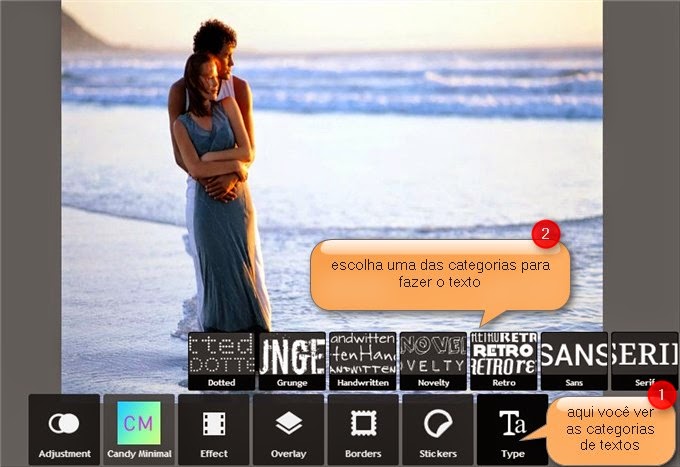
Em seguida, clique na área reservada para o texto e escreva o que quiser, ou até mesmo copie de algum lugar e cole no espaço do texto, fica a seu critério. Depois clique no botão "Font" e escolha uma fonte para seu texto, em seguida clique no botão "Color" onde você vai escolher uma cor para seu texto, em fim depois que tiver tudo pronto clique no botão "Apply" para aplicar todo processo que você já fez na foto.
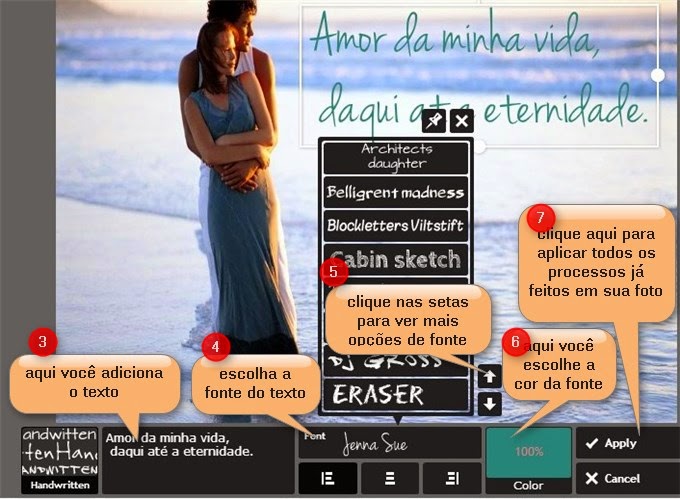
Então seu texto estará pronto, mas podemos melhorar ainda mais sua fotografia e para isto clique no botão "Overlay" e selecione a categoria "Default" escolha um dos modelos de efeitos e clique novamente em "Apply" e depois salve sua edição, e isto é muito fácil, basta clicar no botão "Save" e salvar no seu PC simples assim.
Se você gostou das dicas dadas acima e quer aprender mais sobre edição de imagem veja Como Aplicar Filtros em Degradê em suas fotos, é muito simples de fazer. Confira!
Espero que sua edição tenha dado certo, por hoje é só, mas não deixem de nos visitar, pois estamos sempre atualizando com novas edições para vocês, fiquem com Deus e até aproxima.

Olá galera que acompanha o blog Editor de Fotos Online, tudo bem com vocês?
Hoje eu vou mostrar aqui como fazer uma montagem em grafite com o seu nome ou com o nome de quem você quiser fazer utilizando o site bem legal, o Graffiti Creator. Este site é um serviço online bem interessante que nos ajuda a escrever com letras em grafite bem legais. Lá podemos encontrar fontes estilosas com sombra, efeito em 3D, parecidas com aqueles nomes que vimos nas ruas. O grafite á uma das artes mais antigas do mundo, também é considerada um dos quatro elementos que compõem a cultura Hip Hop, sendo eles o Rap, Breaking, Grafite e Dj.
Noutro artigo, já mostrei aqui efeitos bem legais em grafite para fotos, mas muitos me cobraram como poderia escrever seus nomes com grafite, estão fica a dica. Quem quiser aprender como usar o Graffiti Creator, eu encontrei uma videoaula bastante completa nesse site e compartilhei neste artigo para vocês. Basta assistir ao vídeo e acompanhar todas as etapas para escrever seu nome, personalizá-lo e salvar em seu computador.
Eu fiz um teste no site e veja como ficou o meu nome. Para fazer isso é bastante simples, você pode mudar o fundo do seu nome para uma cidade, um muro, deixar o fundo em uma cor sólida. etc.

Assista a videoaula e aprenda como fazer passo a passo. Para acessar o site clique aqui.


Editar fotografias é uma tarefa muito divertida e prazerosa, deixar as fotos mais bonitas é uma uma atividade que grande parte, principalmente dos usuários de redes sociais, adoram fazer. Um dos recursos mais comuns é a aplicação de efeitos e filtros, bem como a adição de molduras. Mas neste artigo, gostaria de trazer uma dica bem legal para deixar suas fotos com aquela pegada de fotos antiga, trata-se das vinhetas.
As vinhetas são bordas escuras que normalmente são aplicadas para dar mais ênfase ao elemento que está no centro da imagem. As vinhetas surgiram acidentalmente devido a entrada de luz de forma desregulada nas máquinas fotográficas antigas. Um recurso fotográfico que acabou se popularizando depois do surgimento de app como Instagram e Retrica.
Para aplicar vinhetas nas fotos usando o Photoshop o processo não é tão simples e muitas vezes requer um pouquinho de tempo e conhecimentos sobre edição de fotos, no entanto, você pode aplicar vinhetas em suas fotos em menos de um minuto usando nosso fantástico editor de fotos online. O processo é simples, prático e rápido. Confira o tutorial passo a passo a seguir:
Para darmos início, primeiramente, acesse o nosso editor online. Ao ser carregado o editor, clique em "Browser" para carregar uma foto direto de seu computador, ou se preferir, você pode importar uma foto a partir de uma URL de uma imagem já hospedada na internet ou simplesmente tirar uma foto usando sua webcam. Por meios didáticos, eu selecionei a primeira opção.

Ao clicar em "Vignette", serão exibidos os diversos modelos disponíveis que você pode aplicar em suas fotos. São modelos que variam deste o posicionamento das sombras até a intensidade e forma da vinheta. Você pode clicar nas setas indicadas na imagem abaixo para visualizar todos os estilos de vinhetas disponíveis no acervo. Para aplicar um das vinhetas, clique sobre ela.

Depois de ter selecionado sua vinheta preferida, você ainda pode fazer diversos ajustes para deixar ainda mais legal. É possível alternar entre as vinhetas, caso você tenha selecionado uma que não se encaixou perfeitamente com sua foto, você pode ajustar a opacidade da vinheta, bem como posicioná-la da forma como desejar. Confira as instruções na imagem abaixo:

Depois que estiver perfeito, clique em "Apply" para salvar a imagem. Depois de ter aplicado a vinheta, vá em "Save", no canto superior esquerdo da tela de edição, no quadro que irá aparecer, renomeie sua foto e ajuste a qualidade da foto, feito isso clique em "Save", novamente, selecione uma pasta em seu computador e salve-a normalmente.



